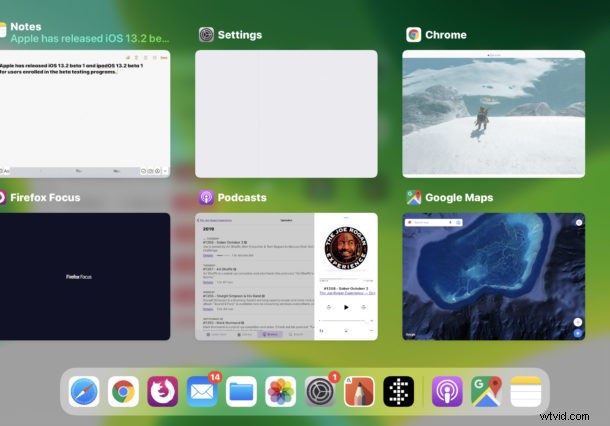
Sommige iPhone- en iPad-gebruikers vinden de animaties op het scherm die inzoomen en rondschuiven een beetje te veel, afleidend of zelfs misselijkmakend, en daarom willen sommige mensen die animaties uitschakelen.
Het uitschakelen van de meeste interface-animaties op iPhone en iPad is mogelijk met een functie genaamd Reduce Motion, die het zoomen, schuiven en pannen dat zichtbaar is op de apparaatschermen en bij het gebruik van apps drastisch zal verminderen.
Remotie verminderen op iOS en iPadOS gebruiken om animaties uit te schakelen
De locatie van de toegankelijkheidsopties is gewijzigd in de nieuwste versies van iOS en iPadOS. Hier vindt u de instelling Reduce Motion in moderne releases (iOS 13, iPadOS 13, iOS 14, iPadOS 14 en hoger):
- Open de app "Instellingen"
- Ga naar "Toegankelijkheid"
- Ga naar "Beweging"
- Zet de schakelaar voor "Reduce Motion" in de AAN-positie
- Zet vervolgens de schakelaar voor "Prefereer cross-fade-overgangen" in de AAN-positie
- Verlaat Instellingen zoals gewoonlijk
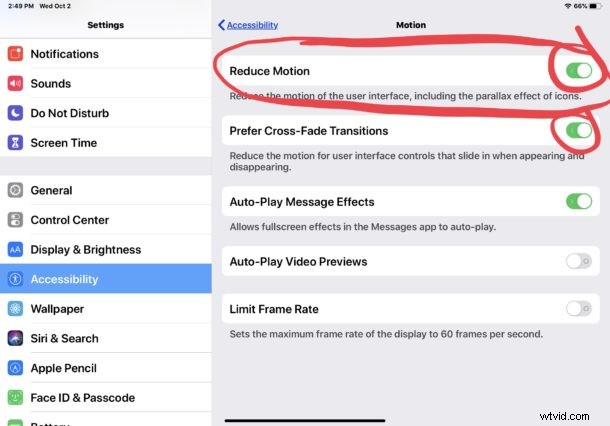
Misschien wel het meest directe opvallende effect van het inschakelen van Reduce Motion is dat in plaats van in- en uitzoomen van animaties voor het openen en sluiten van apps, je in plaats daarvan een vervagende overgangsanimatie hebt zonder enige beweging.
Er zijn veel redenen om Reduce Motion voor iPhone en iPad in te schakelen, of u nu vindt dat de animaties afleidend zijn of voor sommige gebruikers die vatbaar zijn voor bewegingsziekte, ze kunnen verlichting vinden door de functie in te schakelen.
Bovendien kunnen sommige gebruikers de functie zelfs inschakelen om prestatieredenen, omdat het soms sneller aanvoelt om de vervagende overgangen te hebben in plaats van de glijdende en zoomende animaties, hoewel dat soms gewoon persoonlijke voorkeur en observatie kan zijn.
Zoals alle instellingen op iPhone en iPad, kun je deze wijziging op elk moment ongedaan maken en alle bewegingen en animaties weer inschakelen. Doe dit door terug te gaan naar de app Instellingen> Toegankelijkheid> Beweging> en Beweging verminderen in de UIT-positie te zetten.
De standaardinstelling voor iOS en iPadOS is om Reduce Motion uit te hebben, dus je ziet de volledige animaties met het openen en sluiten van apps, toegang tot het multi-taakscherm, parallax-pictogrammen (hieronder weergegeven) en alle andere interface-animaties als je de functie uit.
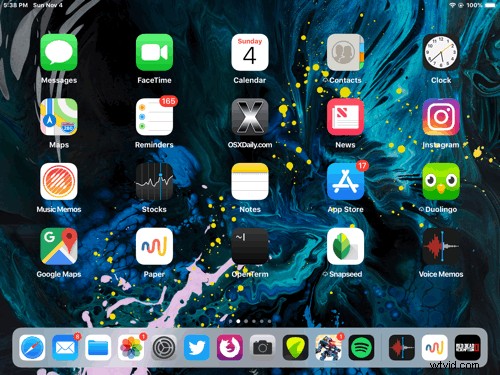
Je kunt het bewegende parallax-effect van het behang ook afzonderlijk stoppen als dat je interesseert.
Merk op dat hoewel dit van toepassing is op iPadOS 13 en iOS 13 en hoger, je Reduce Motion nog steeds kunt gebruiken op eerdere iPhone- en iPad-apparaten met eerdere iOS-versies, maar de instelling wordt op een andere locatie opgeslagen (net als alle toegankelijkheidsopties in eerdere iOS-releases ) binnen Instellingen> Algemeen> Toegankelijkheid. Het eindeffect is hetzelfde op die apparaten, in plaats daarvan worden de animaties vervangen door overgangseffecten.
Het is ook de moeite waard om erop te wijzen dat computergebruikers animaties kunnen uitschakelen met Reduce Motion op Mac, dus als je een Mac hebt en een vergelijkbare aanpassing wilt, is dat ook gemakkelijk te doen. En als je een Apple Watch draagt, kun je Reduce Motion ook op Apple Watch gebruiken.
